情報番号:017197 【更新日:2016.01.26】
「オンラインマニュアル」について<Windows 10>
| 対応機種 | |
|---|---|
| 対象OS | Windows 10 |
| カテゴリ | その他のプレインストールソフト、PCサポートソフト |
回答・対処方法
内容と対応
「オンラインマニュアル」の「取扱説明書」では、本製品を使い始める前に確認していただきたい内容や各部の名称、トラブルが起きたときの基本的なQ&A、リカバリー(購入時の状態に戻す)方法などについて説明しています。また「オンラインマニュアル」の「活用編」では、Windowsの基本操作、搭載されている機器(コネクタやスロット)や周辺機器の使いかた、アプリケーションの操作について説明しています。
ここでは、「オンラインマニュアル」の起動方法や使いかたについて説明します。
| ※本操作は、マウスまたはクリックパッド(タッチパッド)を使っての操作手順となります。タッチパネル搭載モデルでタッチ操作を行ないたい場合は、[016766:タッチパネルの使いかた<Windows 10>]を参考にし、クリックを”タップ”、ダブルクリックを”ダブルタップ”、右クリックを”長押し(ロングタップ)”に読み替えて操作してください。 |
「オンラインマニュアル」を起動する
※本情報は、タブレットモードをOFFに設定して操作する手順を説明しています。タブレットモードのON/OFFを切り替える方法については、[016880:タブレットモードのON/OFFを手動で切り替える方法<Windows 10>]を参照してください。
- タスクバーの[スタート]ボタンをクリックします。
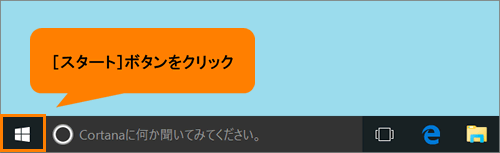 (図1)
(図1)
- [スタート]メニューが表示されます。[すべてのアプリ]をクリックします。
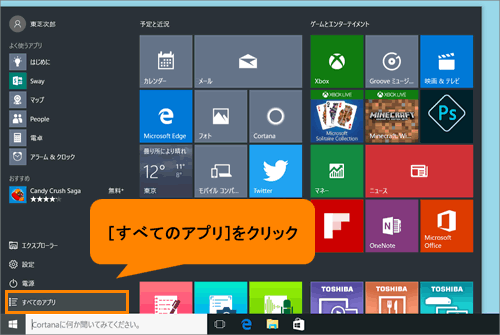 (図2)
(図2)
- すべてのアプリの一覧が表示されます。「お」カテゴリまでスクロールします。
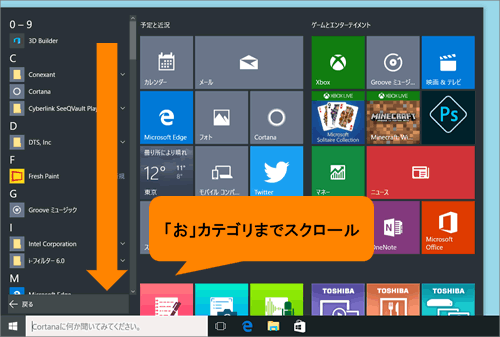 (図3)
(図3)
- [オンラインマニュアル]をクリックします。
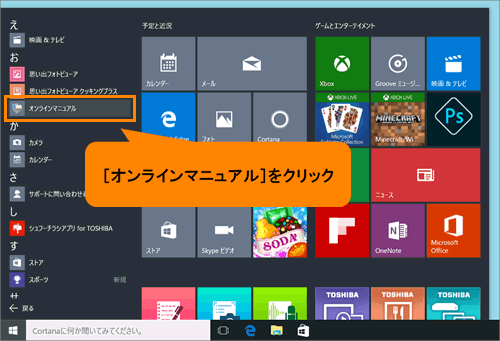 (図4)
(図4)
- 「オンラインマニュアル」が起動します。
※既定では、「Microsoft Edge」で起動します。
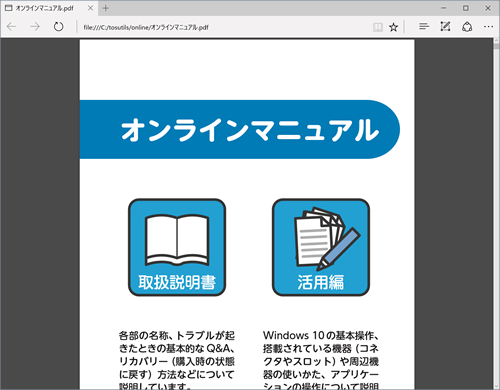 (図5)
(図5)
「オンラインマニュアル」を起動する操作は以上です。
基本的な操作
「もくじ」から、読みたいページにジャンプする
- 「オンラインマニュアル」を起動したら、[取扱説明書]または[活用編]のいずれか読みたいマニュアルをクリックします。
※ここでは例として[取扱説明書]をクリックします。
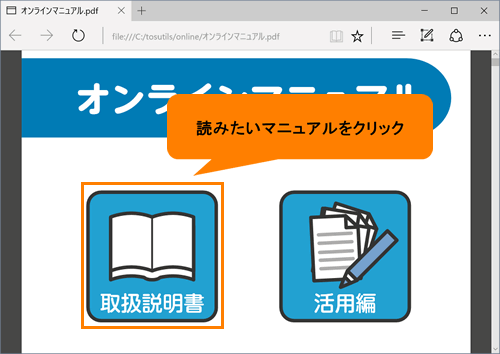 (図6)
(図6)
- 選択したマニュアルの「もくじ」ページが表示されます。「もくじ」から読みたいページのタイトルをクリックします。
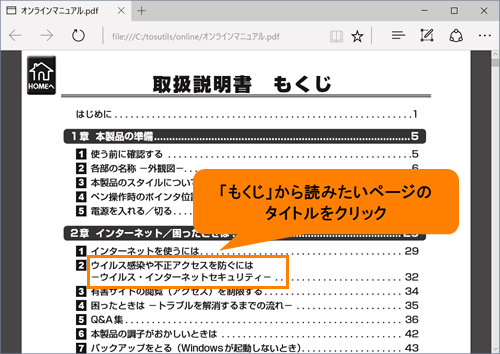 (図7)
(図7)
- 該当ページにジャンプします。
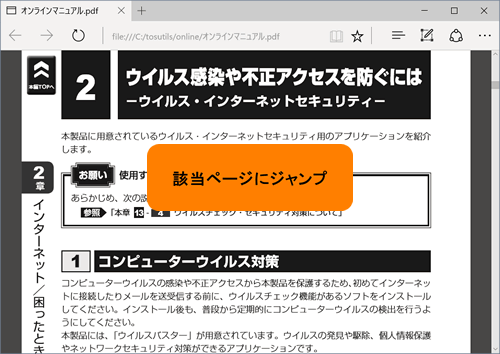 (図8)
(図8)
操作は以上です。
TOPページ(「もくじ」)に戻る
- 各ページの左上に表示されている[本編TOPへ]ボタンをクリックします。
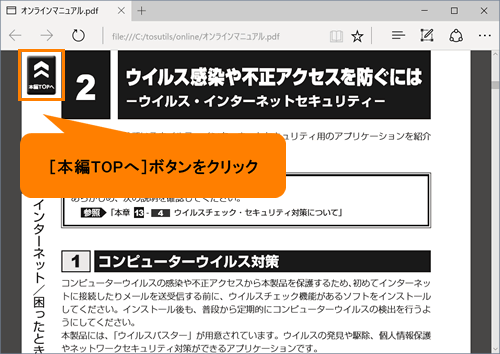 (図9)
(図9)
- 開いているマニュアルのTOPページ(「もくじ」)にジャンプします。
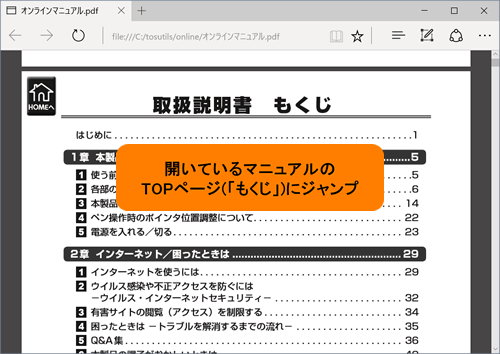 (図10)
(図10)
操作は以上です。
TOPページ(「もくじ」)からHOMEに戻る
- 各「もくじ」ページの左上に表示されている[HOMEへ]ボタンをクリックします。
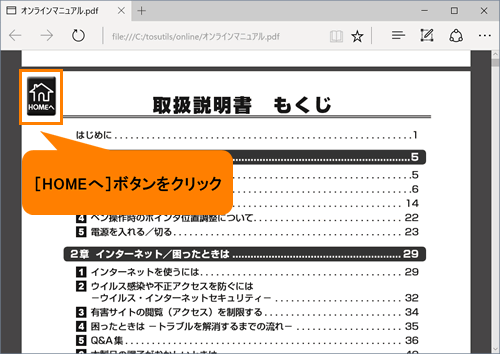 (図11)
(図11)
- 「オンラインマニュアル」のHOMEにジャンプします。
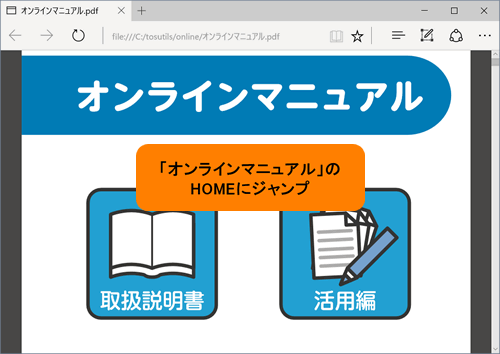 (図12)
(図12)
操作は以上です。
表示倍率を変更する
- マウスポインターを画面上部に移動します。
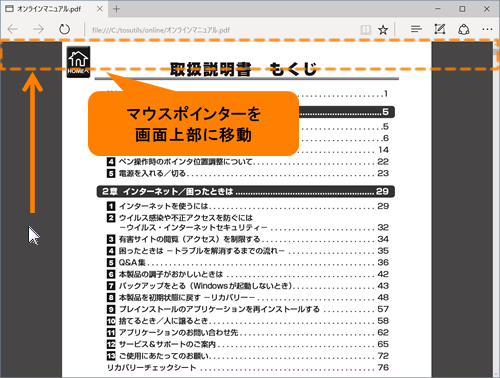 (図13)
(図13)
- メニューバーが表示されます。各ボタンをクリックし、お好みの表示倍率に変更してください。
◆拡大したい場合
a.[+](拡大)ボタンをクリックします。
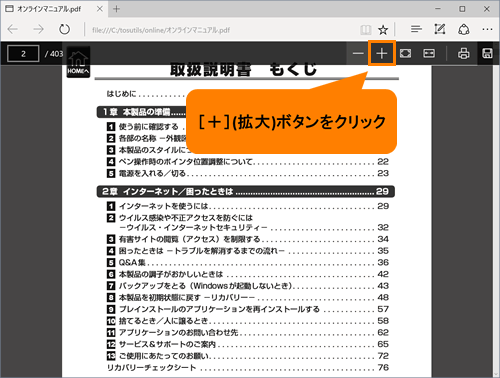 (図14)
(図14)
b.表示が拡大されます。
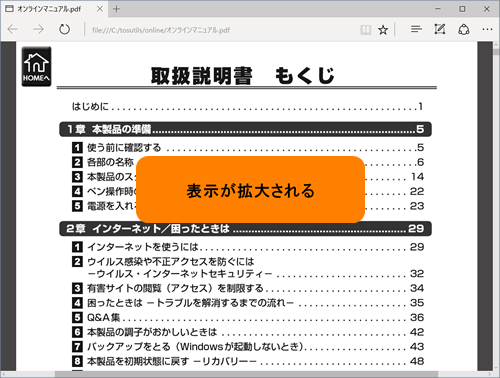 (図15)
(図15)
◆縮小したい場合
a.[-](縮小)ボタンをクリックします。
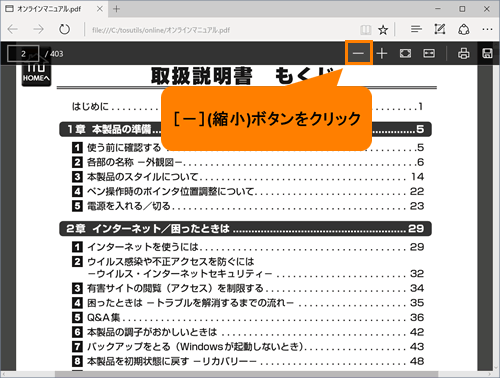 (図16)
(図16)
b.表示が縮小されます。
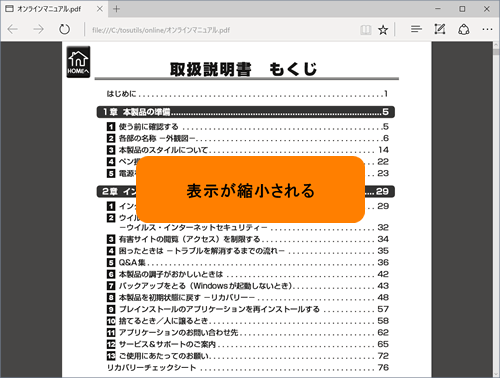 (図17)
(図17)
◆ウィンドウサイズに合わせたい場合
a.[ウィンドウサイズに合わせる]ボタンをクリックします。
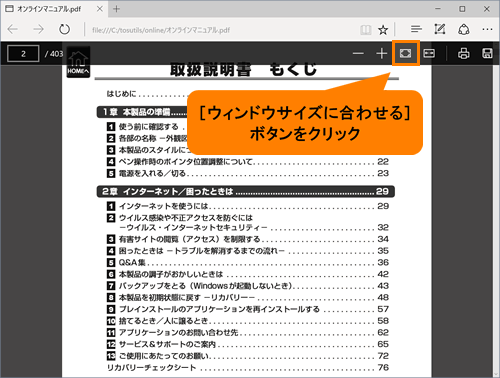 (図18)
(図18)
b.表示がウィンドウサイズに変更されます。
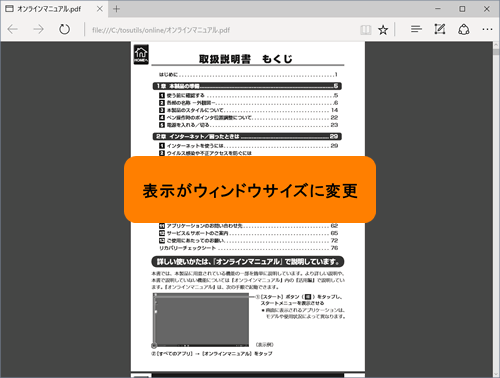 (図19)
(図19)
◆ウィンドウ幅に合わせたい場合
a.[ウィンドウ幅に合わせる]ボタンをクリックします。
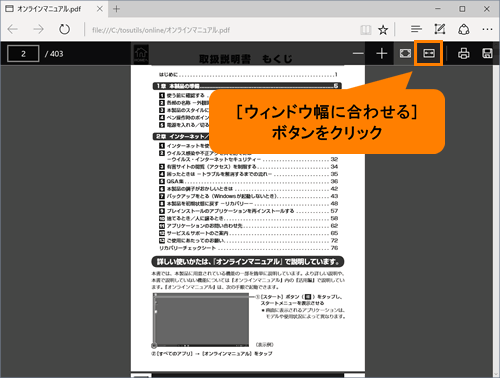 (図20)
(図20)
b.表示がウィンドウ幅に変更されます。
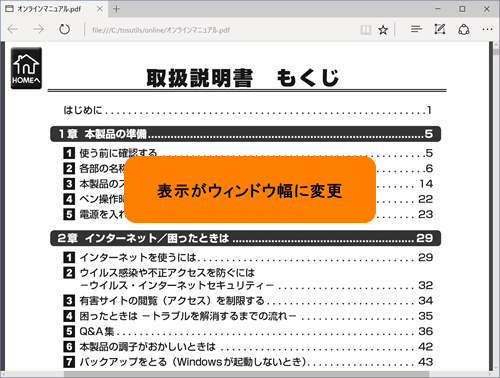 (図21)
(図21)
操作は以上です。
関連情報
- 「オンラインマニュアル」内をキーワード検索したい場合は、以下のリンクを参照してください。
[017198:「オンラインマニュアル」キーワード検索で読みたいページを探す方法<Windows 10>]
- 「オンラインマニュアル」を印刷したい場合は、以下のリンクを参照してください。
[017199:「オンラインマニュアル」内容を印刷する方法<Windows 10>]
- 「オンラインマニュアル」をアンインストール/再インストールしたい場合は、以下のリンクを参照してください。
[017201:「オンラインマニュアル」アンインストール(削除)する方法<Windows 10>]
[017202:「オンラインマニュアル」再インストールする方法<Windows 10>]
以上
